 Kan ikke finde maskine under Opsæt trådløst LAN: Kontrol 4
Kan ikke finde maskine under Opsæt trådløst LAN: Kontrol 4

Viser computeren samme tilsluttede trådløse router SSID som maskinen?
Kontrollér SSID for den trådløse router for maskinen på den berøringsfølsomme skærm.
Vælg Opsætning (Setup) på skærmbilledet HJEM, og vælg Enhedsindstillinger (Device settings) > LAN-indstillinger (LAN settings) > Bekræft LAN-indstillinger (Confirm LAN settings) > WLAN-indstillingsliste (WLAN setting list).
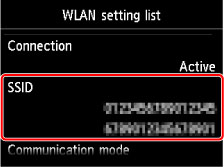
Kontrollér din computer for det SSID for den trådløse router, den opretter forbindelse til.
-
På Windows:
Kontrollér SSID fra ikonet trådløs netværkskommunikation i meddelelsesområdet på skrivebordet (for Windows 8.1, Windows 8, Windows 7, or Windows Vista).
-
På Mac OS:
Kontroller SSID fra ikonet AirMac i menulinjen.
 Bemærk
Bemærk
-
Hvis SSID'et for den trådløse router ikke vises på din computer, skal du kontrollere computerens indstillinger.
Hvis SSID'erne er forskellige:
Klik på Tilbage til toppen (Back to Top) på skærmbilledet Kontroller printerindstillingerne (Check Printer Settings) for at konfigurere netværkskommunikationen fra starten.
Angiv det samme trådløse router SSID for maskinen, som er indstillet for computeren.
Hvis SSID'erne stemmer overens:
Gå til kontrol 5.


